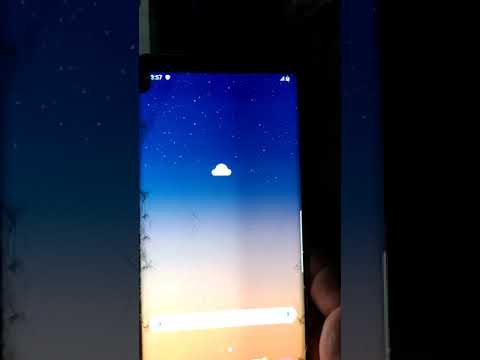
Содержание
Для каждого оборудования в вашем Samsung Galaxy S8 всегда есть служба или группа служб и процессов, которые выполняются в фоновом режиме, чтобы заставить их работать должным образом. Итак, когда экран в этом красивом телефоне начинает мерцать, мы не можем сразу сказать, что это проблема с панелью дисплея. В прошлом мы видели множество случаев, когда мерцание экрана вызвано приложением, для которого требуется высокое разрешение, и телефону было трудно обработать запрос. Итак, это привело к проблеме мерцания экрана. В этом конкретном случае проблема будет устранена путем удаления приложения.
Что делать, если экран вашего Galaxy S8 начинает мерцать
Проблема: “Надеюсь, вы поможете мне, ребята, потому что я действительно беспокоюсь о своем новом телефоне. Это Galaxy S8, который я купил неделю назад. Проблема в том, что экран включается и выключается случайным образом, но включение и выключение происходит в очень быстрой последовательности, и я даже не могу сосчитать, сколько раз он включается и выключается. Понятия не имею, что с ним случилось, но уверен, что он ни разу не промок и не упал. Должен ли я вернуться в магазин и попросить техника взглянуть на это, или я могу что-то сделать, чтобы решить эту проблему?”
Исправление проблем: Если вы владелец Galaxy S8 и в настоящее время испытываете проблему с мерцанием экрана, значит, вы не единственный. Многие действительно сталкивались с этой проблемой, и похоже, что Samsung должен что-то с этим делать. Однако были случаи, когда мерцание экрана было вызвано некоторыми факторами, помимо проблемы с оборудованием. Вот почему всегда стоит попытаться устранить неисправность, в конце концов, терять нечего. Если телефон действительно неисправен, то компания Samsung обязана его заменить. Итак, прежде чем отправить его обратно, вот что я предлагаю вам сделать (не волнуйтесь, это займет всего несколько минут) ...
Шаг 1. Перезагрузите телефон в безопасном режиме.
Это только для наблюдения и не решает проблему. В безопасном режиме все сторонние приложения временно отключены, поэтому, если одно или некоторые из них вызывают проблему, экран не должен мерцать, пока ваш Galaxy S8 находится в этом состоянии:
- Выключите устройство.
- Нажмите и удерживайте кнопку питания за пределами экрана с названием модели.
- Когда на экране появится «SAMSUNG», отпустите кнопку питания.
- Сразу после отпускания клавиши питания нажмите и удерживайте клавишу уменьшения громкости.
- Продолжайте удерживать клавишу уменьшения громкости, пока устройство не перезагрузится.
- Безопасный режим отобразится в нижнем левом углу экрана.
- Отпустите клавишу уменьшения громкости, когда увидите безопасный режим.
Шаг 2. Найдите, сбросьте и / или удалите подозрительные приложения
Предполагая, что проблема мерцания экрана устранена в безопасном режиме, это означает, что одно или несколько приложений имеют какое-то отношение к проблеме. Вам нужно найти это приложение, сбросить его и, если это не сработает, удалить его.
Как сбросить настройки приложения на Galaxy S8
- На главном экране проведите вверх по пустому месту, чтобы открыть панель приложений.
- Коснитесь Настройки> Приложения.
- Коснитесь нужного приложения в списке по умолчанию или коснитесь значка с тремя точками> Показать системные приложения, чтобы отобразить предустановленные приложения.
- Коснитесь Хранилище.
- Коснитесь Очистить кеш.
- Нажмите «Очистить данные», а затем нажмите «ОК».
Как удалить приложение с вашего Galaxy S8
- На главном экране проведите вверх по пустому месту, чтобы открыть панель приложений.
- Коснитесь Настройки> Приложения.
- Коснитесь нужного приложения в списке по умолчанию или коснитесь значка с тремя точками> Показать системные приложения, чтобы отобразить предустановленные приложения.
- Коснитесь нужного приложения.
- Коснитесь Удалить.
- Снова нажмите «Удалить» для подтверждения.
Однако, если экран все еще мигает в безопасном режиме, вам нужно перейти к следующему шагу.
Шаг 3. Перезагрузите телефон в режиме восстановления и очистите раздел кеша.
Этот шаг все же стоит попробовать, поскольку я лично знаю два случая, когда проблема мерцания экрана была устранена путем очистки раздела кеша. Эта процедура удалит все временные файлы, созданные системой. Эти файлы называются кешами и часто используются для повышения производительности. Однако при их повреждении возникают проблемы с производительностью.
Это все равно стоит попробовать, поскольку это может решить проблему. Отправка телефона обратно может занять несколько недель, прежде чем вы действительно сможете получить замененный блок. Итак, вам следует попробовать следующие шаги:
- Выключаем устройство.
- Нажмите и удерживайте клавишу увеличения громкости и клавишу Bixby, затем нажмите и удерживайте клавишу питания.
- Когда отобразится логотип Android, отпустите все клавиши («Установка обновления системы» будет отображаться в течение 30–60 секунд перед отображением параметров меню восстановления системы Android).
- Несколько раз нажмите клавишу уменьшения громкости, чтобы выделить «очистить раздел кеша».
- Нажмите кнопку питания, чтобы выбрать.
- Нажмите клавишу уменьшения громкости, чтобы выделить «да», и нажмите клавишу питания, чтобы выбрать.
- Когда очистка раздела кеша будет завершена, будет выделено «Перезагрузить систему сейчас».
- Нажмите кнопку питания, чтобы перезагрузить устройство.
Если после этого экран по-прежнему мигает, то следующий шаг - последняя процедура, которую вам нужно выполнить перед отправкой телефона обратно.
Шаг 4. Выполните общий сброс на вашем Galaxy S8
Это исключит возможность того, что проблема вызвана проблемой прошивки, но помимо этого, это приведет к удалению всей вашей личной информации, которая необходима, прежде чем вы действительно отправите свой телефон обратно. Но перед сбросом, если у вас есть важные файлы и данные на вашем телефоне, обязательно создайте резервную копию, так как они будут удалены и больше не могут быть восстановлены. А если возможно, отключите защиту от сброса настроек, чтобы не потерять доступ к телефону после сброса, особенно если вы не знаете свой идентификатор Google и пароль.
Как отключить FRP на Galaxy S8 перед сбросом
- На главном экране проведите вверх по пустому месту, чтобы открыть панель приложений.
- Коснитесь Настройки> Облако и учетные записи.
- Коснитесь Аккаунты.
- Коснитесь Google.
- Нажмите на свой адрес электронной почты Google ID, если настроено несколько учетных записей. Если у вас настроено несколько учетных записей, вам нужно будет повторить эти шаги для каждой учетной записи.
- Коснитесь значка с тремя точками.
- Коснитесь Удалить учетную запись.
- Нажмите УДАЛИТЬ АККАУНТ.
Как сбросить настройки вашего Galaxy S8
- Выключаем устройство.
- Нажмите и удерживайте клавишу увеличения громкости и клавишу Bixby, затем нажмите и удерживайте клавишу питания.
- Когда отобразится зеленый логотип Android, отпустите все клавиши (сообщение «Установка обновления системы» будет отображаться в течение 30–60 секунд перед отображением параметров меню восстановления системы Android).
- Несколько раз нажмите кнопку уменьшения громкости, чтобы выделить «стереть данные / сбросить настройки до заводских.
- Нажмите кнопку питания, чтобы выбрать.
- Нажимайте кнопку уменьшения громкости, пока не будет выделено «Да - удалить все данные пользователя».
- Нажмите кнопку питания, чтобы выбрать и начать общий сброс.
- Когда общий сброс завершен, высвечивается «Перезагрузить систему сейчас».
- Нажмите кнопку питания, чтобы перезагрузить устройство.
Кроме того, вы также можете сбросить настройки телефона в меню настроек…
- На главном экране проведите вверх по пустому месту, чтобы открыть панель приложений.
- Коснитесь Настройки> Облако и учетные записи.
- Коснитесь Резервное копирование и восстановление.
- При желании коснитесь Резервное копирование моих данных, чтобы переместить ползунок в положение ВКЛ или ВЫКЛ.
- При желании нажмите «Восстановить», чтобы переместить ползунок в положение «ВКЛ» или «ВЫКЛ».
- Нажмите кнопку «Назад» в меню «Настройки» и нажмите «Общее управление»> «Сброс»> «Сброс до заводских настроек».
- Коснитесь Сбросить.
- Если у вас включена блокировка экрана, введите свои учетные данные.
- Коснитесь Продолжить.
- Коснитесь Удалить все.
После всего этого, а проблема все еще сохраняется, отправьте телефон обратно. Вы сделали все возможное, чтобы помочь, теперь настала очередь Samsung решать проблему.
связаться с нами
Мы всегда открыты для ваших проблем, вопросов и предложений, поэтому не стесняйтесь обращаться к нам, заполнив эту форму. Мы предлагаем эту бесплатную услугу, и мы не берем за нее ни цента. Но учтите, что мы получаем сотни писем каждый день, и мы не можем ответить на каждое из них. Но будьте уверены, мы читаем каждое полученное сообщение. Для тех, кому мы помогли, поделитесь нашими сообщениями с друзьями, просто поставьте лайк на нашей странице в Facebook и Google+ или подпишитесь на нас в Twitter.



